解决win10笔记本打字输入时误碰触摸板的困扰
1、 打开“开始菜单”,点击“设置”
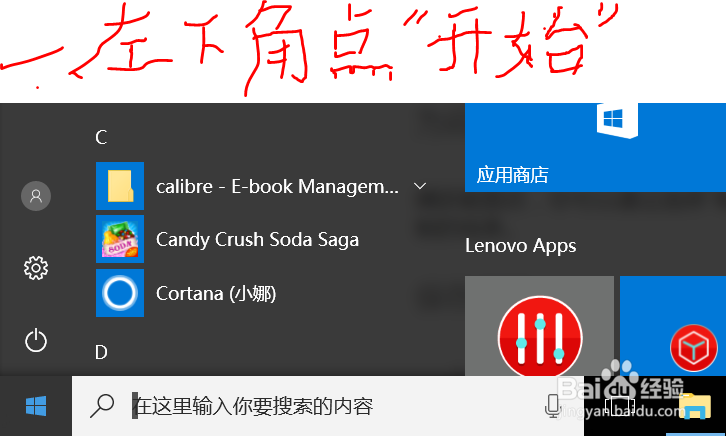
2、单击“设备”
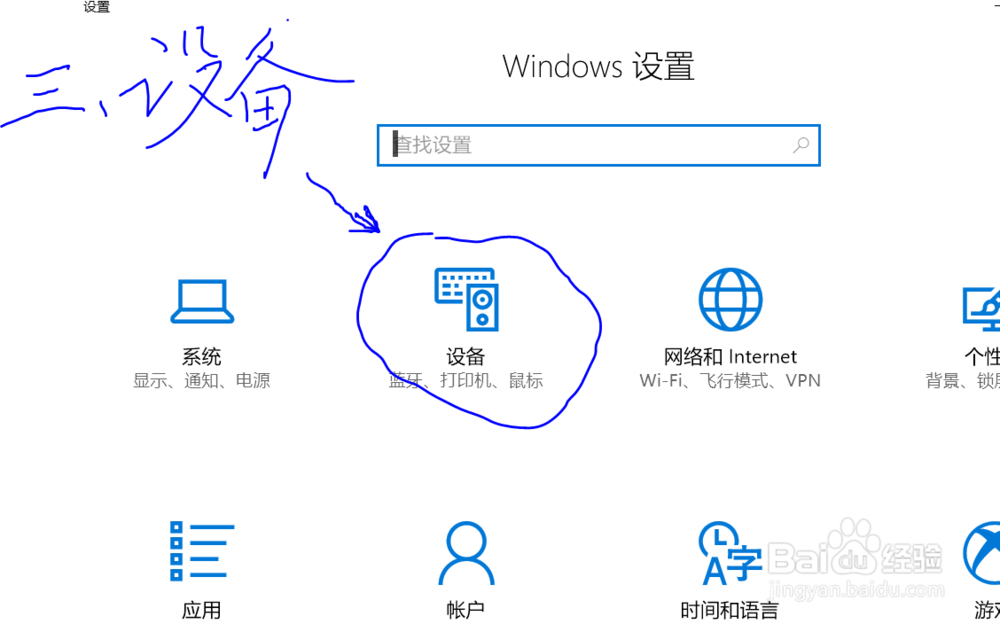
3、点击“触摸板”,在右边面板中点击“其他设置”
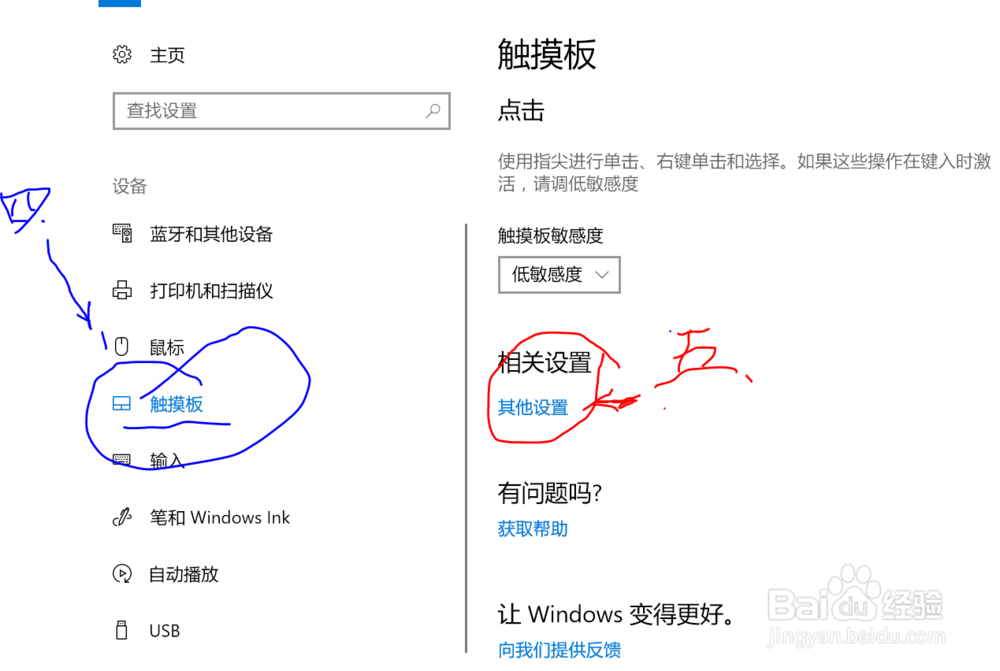
4、单击选择“装置设定值”面板标签,然后点击“设定值”,进入关键设定页面。
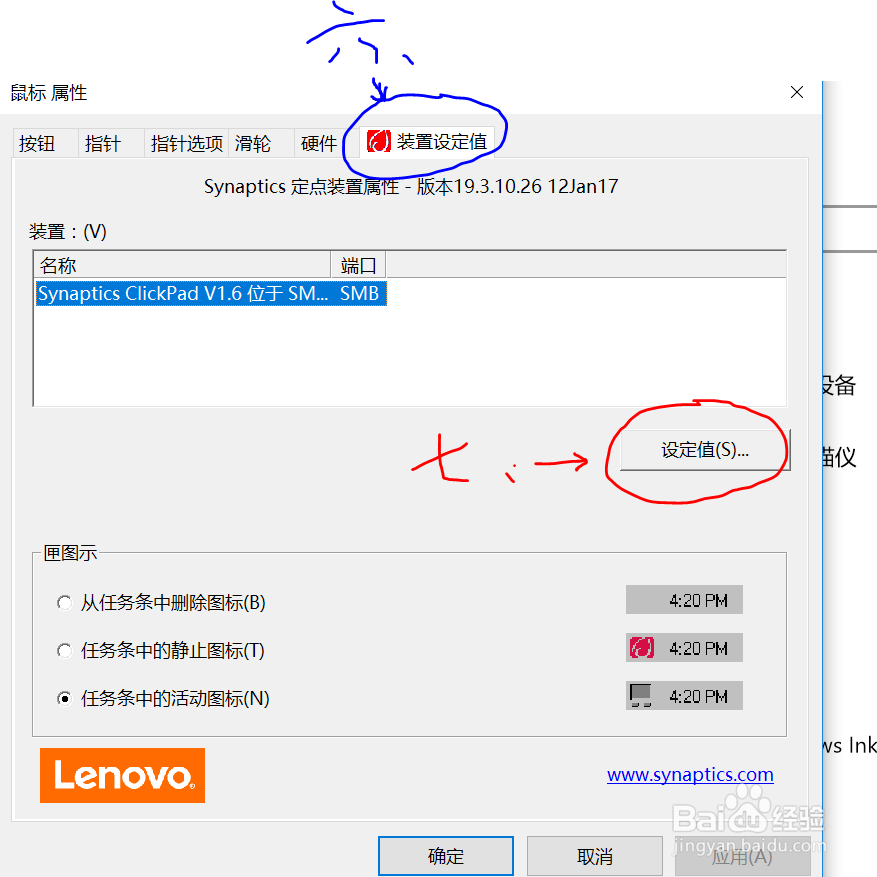
5、单击选择“高级”面板标签,然后把下面第一项“手掌跟踪”的设定钮点击移动到最大值位置。
手掌跟踪的作用是“拒绝对手掌做出响应”。
操作步骤进行到这里就生效了。用手掌摩擦一下触摸板试试,您感觉一定会不错。
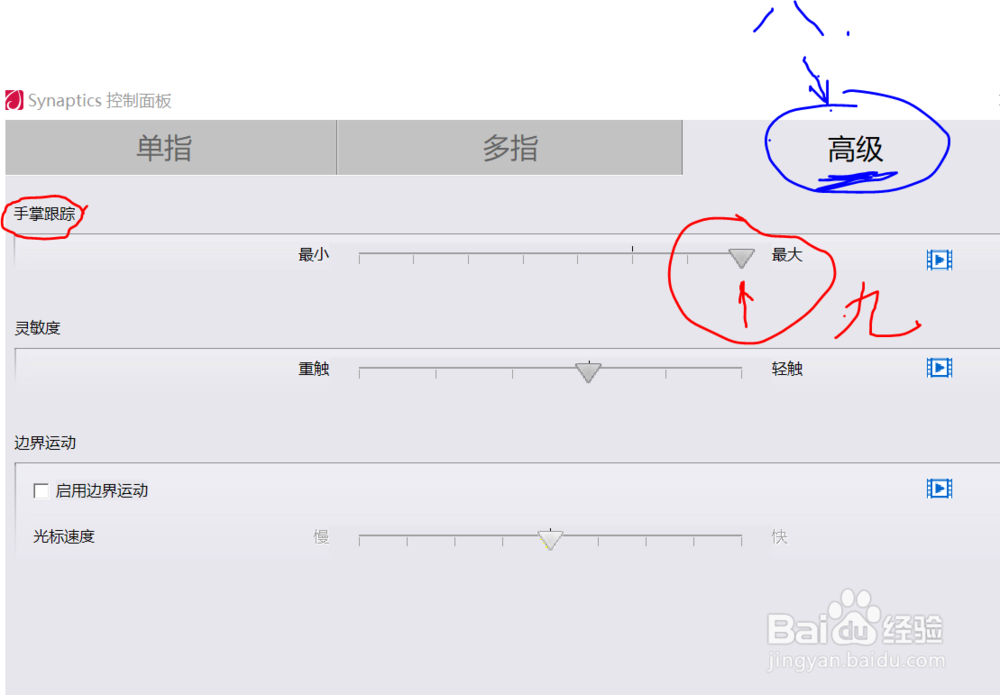
6、还可补充设置“灵敏度”,进一步降低手掌干扰的概率。
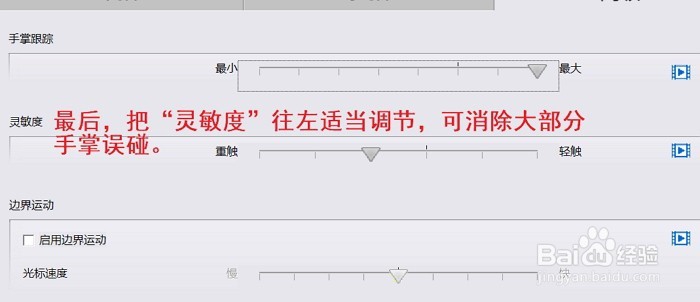
7、 以上措施实施之后还有困扰的话,那就放大招吧。
把“高级”左边的“多指”面板标签点开,再点击下一级子标签”双指“。把如图所示的”启用缩放“功能取消。
这样就解决大部分手掌骚扰带来的干扰。用手指在触摸板上虽然不能缩放了,但程序界面一般都有这个菜单功能,而且这个功能不需要频繁操作。
最后点一下页面下边的确定按钮,关闭所有设置页面。
【正确的键盘输入姿势也很重要。科学的按键姿势类似于弹钢琴,手指接触键盘的指节保持接近垂直的角度,手掌自然弯曲,上臂自然下垂,肩部放松。在这种姿势下,手腕大多数情况下是悬浮状态。】
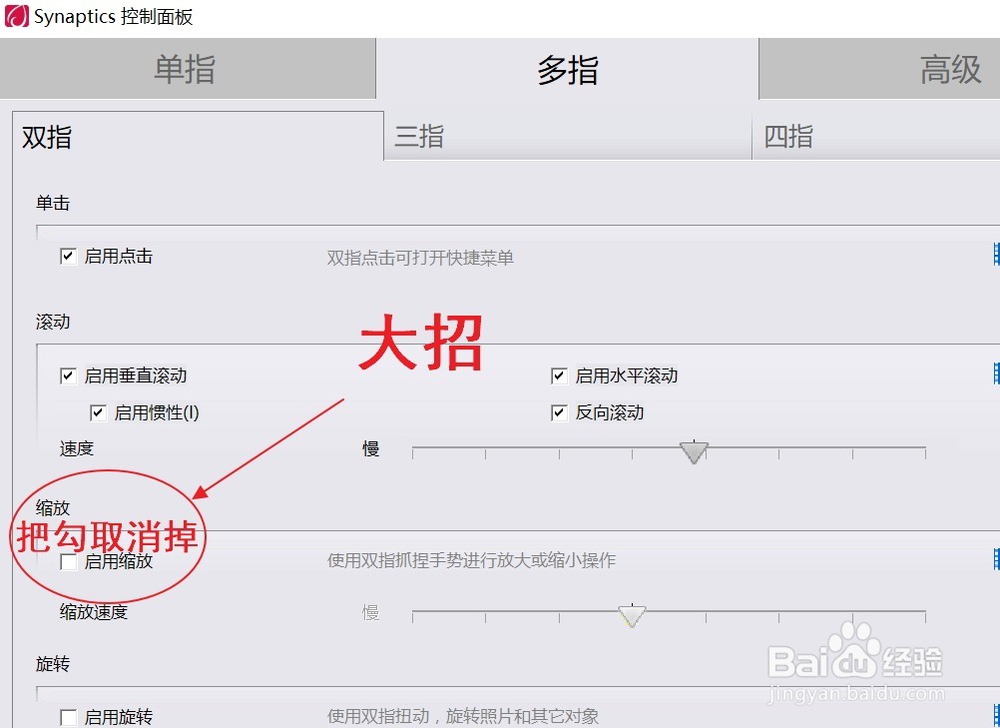
声明:本网站引用、摘录或转载内容仅供网站访问者交流或参考,不代表本站立场,如存在版权或非法内容,请联系站长删除,联系邮箱:site.kefu@qq.com。
阅读量:87
阅读量:42
阅读量:174
阅读量:145
阅读量:54